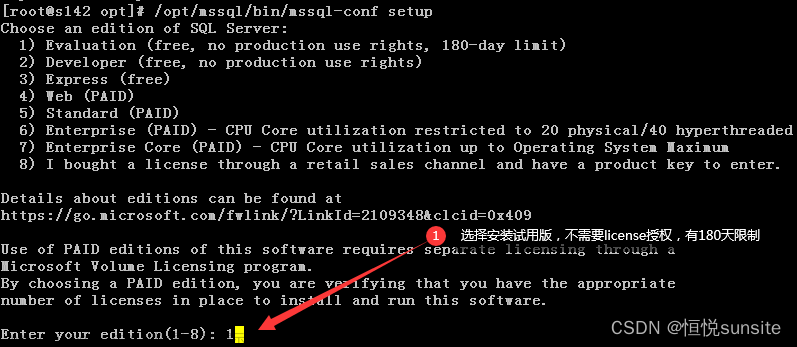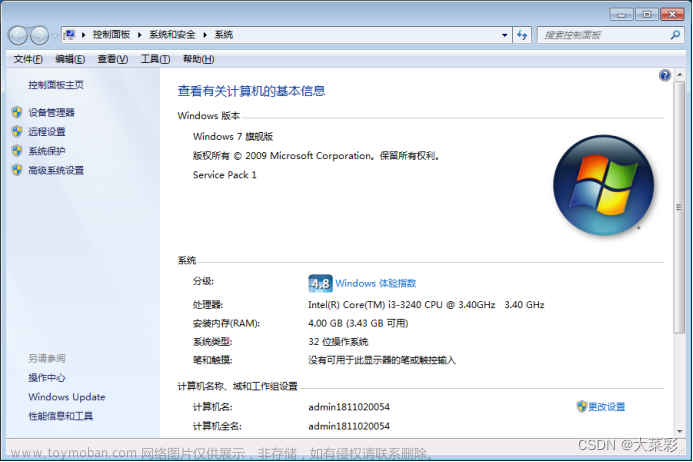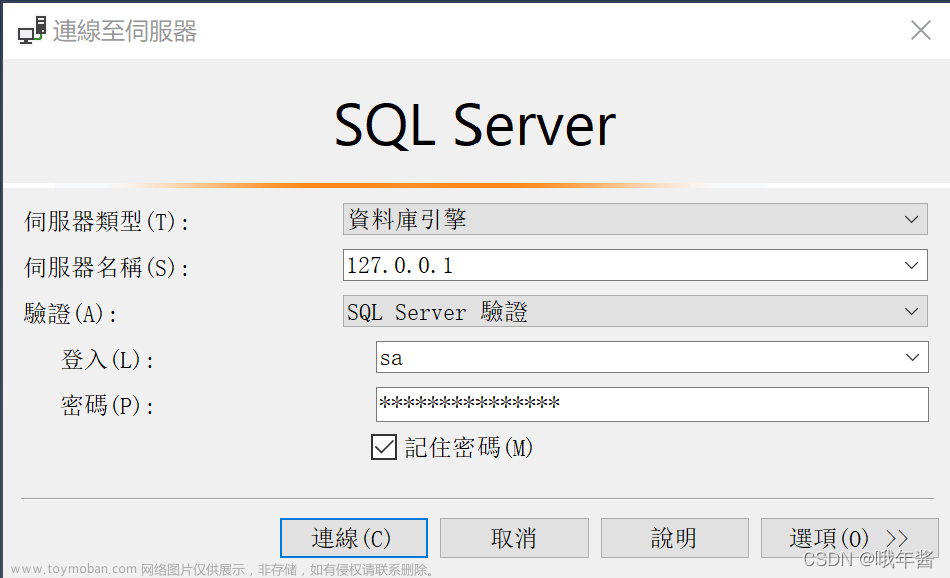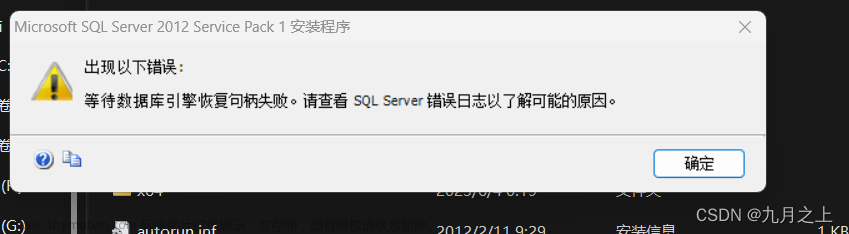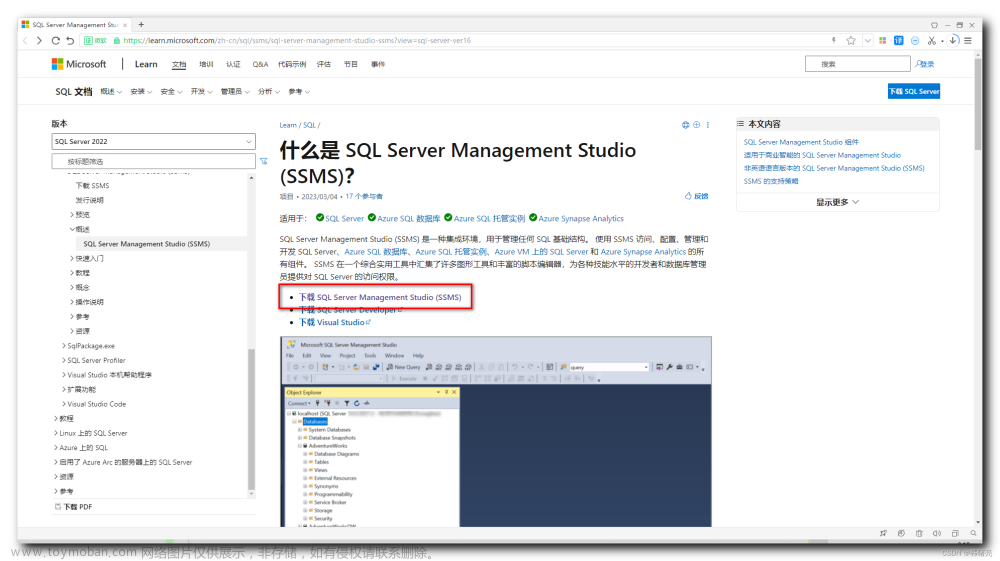搭建SQL Server数据库镜像(证书)
本次实验进行SQL server数据库镜像的搭建,采用证书的搭建模式
以下是搭建SQL server数据库镜像的环境设置
| 数据库 |
系统 |
IP |
角色 |
计算机名 |
| SqlServer2008R2 |
Server 2008R2 |
192.168.210.125 |
主体 |
Win-jingxiang1 |
| SqlServer2008R2 |
Server 2008R2 |
192.168.210.126 |
镜像 |
Win-jingxiang2 |
| SqlServer2008R2 |
Server 2008R2 |
192.168.210.127 |
见证 |
Win-jingxiang3 |
以192.168.210.125为主体服务器,192.168.210.126为镜像服务器,192.168.210.127为见证服务器。
还要对三个环境进行防火墙的设置,需要打开端口1433和5022






2.1创建证书:
2.1.1先对主体服务器进行以下操作:
USE master;
CREATE MASTER KEY ENCRYPTION BY PASSWORD = 'hzmc321#';
GO
--为主体服务器 host_A 实例制作一个证书。
--DROP CERTIFICATE host_A_cert
CREATE CERTIFICATE host_A_cert
WITH SUBJECT = 'host_A certificate',START_DATE = '6/19/2019',EXPIRY_DATE = '01/01/2099';
GO
--使用该证书为服务器实例创建一个镜像端点。
--DROP ENDPOINT Endpoint_Mirroring
CREATE ENDPOINT Endpoint_Mirroring
STATE = STARTED
AS TCP (
LISTENER_PORT=5022
, LISTENER_IP = ALL
)
FOR DATABASE_MIRRORING (
AUTHENTICATION = CERTIFICATE host_A_cert
, ENCRYPTION = REQUIRED ALGORITHM AES
, ROLE = PARTNER
);
GO
--备份host_A 证书,并将其复制到镜像服务器 host_B 和见证服务器 host_C
BACKUP CERTIFICATE host_A_cert TO FILE = 'c:\DbMirror\host_A.cer';
GO
2.1.2在对镜像服务器进行操作:
USE master;
CREATE MASTER KEY ENCRYPTION BY PASSWORD = 'hzmc321#';
GO
--为镜像服务器 host_B 实例制作一个证书。
CREATE CERTIFICATE host_B_cert
WITH SUBJECT = 'host_B certificate',START_DATE = '6/19/2015',EXPIRY_DATE = '01/01/2099';
GO
--在 host_B 中为服务器实例创建一个镜像端点。
CREATE ENDPOINT Endpoint_Mirroring
STATE = STARTED
AS TCP (
LISTENER_PORT=5022
, LISTENER_IP = ALL
)
FOR DATABASE_MIRRORING (
AUTHENTICATION = CERTIFICATE host_B_cert
, ENCRYPTION = REQUIRED ALGORITHM AES
, ROLE = PARTNER
);
GO
--备份 host_B 证书,并将其复制到主体服务器 host_A 和见证服务器 host_C 上
BACKUP CERTIFICATE host_B_cert TO FILE = 'c:\DbMirror\host_B.cer';
GO
2.1.3再对见证服务器进行操作:
USE master;
CREATE MASTER KEY ENCRYPTION BY PASSWORD = 'hzmc321#';
GO
--为此服务器实例制作一个证书。
CREATE CERTIFICATE host_C_cert
WITH SUBJECT = 'host_C certificate',START_DATE = '3/12/2015',EXPIRY_DATE = '01/01/2099';
GO
--使用该证书为服务器实例创建一个镜像端点。
CREATE ENDPOINT Endpoint_Mirroring
STATE = STARTED
AS TCP (
LISTENER_PORT=5022
, LISTENER_IP = ALL
)
FOR DATABASE_MIRRORING (
AUTHENTICATION = CERTIFICATE host_C_cert
, ENCRYPTION = REQUIRED ALGORITHM AES
, ROLE = WITNESS
);
GO
--备份 host_C 证书,并将其复制到主体服务器 host_A 和镜像服务器 host_C 上
BACKUP CERTIFICATE host_C_cert TO FILE = 'c:\dbmirror\host_C.cer';
GO
2.2配置三者之间的连接:
2.2.1主体服务器:
--在 host_A 上为镜像服务器 host_B 创建一个登录名。
USE master;
CREATE LOGIN host_B_login WITH PASSWORD = 'hzmc321#';
GO
--创建一个使用该登录名的用户。
CREATE USER host_B_user FOR LOGIN host_B_login;
GO
--使证书与该用户关联。
CREATE CERTIFICATE host_B_cert
AUTHORIZATION host_B_user
FROM FILE = 'c:\DbMirror\host_B.cer'
GO
--授予对远程镜像端点的登录名的 CONNECT 权限。
GRANT CONNECT ON ENDPOINT::Endpoint_Mirroring TO [host_B_login];
GO
--在主体服务器 host_A 上为见证服务器 host_C 创建一个登录名。
USE master;
CREATE LOGIN host_C_login WITH PASSWORD = 'hzmc321#';
GO
--创建一个使用该登录名的用户。
CREATE USER host_C_user FOR LOGIN host_C_login;
GO
--使证书与该用户关联。
CREATE CERTIFICATE host_C_cert
AUTHORIZATION host_C_user
FROM FILE = 'c:\DbMirror\host_C.cer'
GO
--授予对远程镜像端点的登录名的 CONNECT 权限。
GRANT CONNECT ON ENDPOINT::Endpoint_Mirroring TO [host_C_login];
GO
--主体服务器上创建用于本机的登录名(MS可以省略)
USE master;
CREATE LOGIN host_A_login WITH PASSWORD= 'hzmc321#';
GO
--创建一个使用该登录名的用户。
CREATE USER host_A_user FOR CERTIFICATE host_A_cert;
GO
--授予对远程镜像端点的登录名的 CONNECT 权限。
GRANT CONNECT ON ENDPOINT::Endpoint_Mirroring TO [host_A_login];
GO
2.2.2对镜像服务器进行操作
--在镜像服务器 host_B 上为主体服务器 host_A 创建一个登录名。
USE master;
CREATE LOGIN host_A_login WITH PASSWORD = 'hzmc321#';
GO
--创建一个使用该登录名的用户。
CREATE USER host_A_user FOR LOGIN host_A_login;
GO
--使证书与该用户关联。
CREATE CERTIFICATE host_A_cert
AUTHORIZATION host_A_user
FROM FILE = 'c:\Dbmirror\host_A.cer'
GO
--授予对远程镜像端点的登录名的 CONNECT 权限。
GRANT CONNECT ON ENDPOINT::Endpoint_Mirroring TO [host_A_login];
GO
--在镜像服务器 host_B 上为见证服务器 host_C 创建一个登录名。
USE master;
CREATE LOGIN host_C_login WITH PASSWORD = 'hzmc321#';
GO
----创建一个使用该登录名的用户。
CREATE USER host_C_user FOR LOGIN host_C_login;
GO
----使证书与该用户关联。
CREATE CERTIFICATE host_C_cert
AUTHORIZATION host_C_user
FROM FILE = 'c:\Dbmirror\host_C.cer'
GO
----授予对远程镜像端点的登录名的 CONNECT 权限。
GRANT CONNECT ON ENDPOINT::Endpoint_Mirroring TO [host_C_login];
GO
--在镜像服务器 host_B 上为本机创建一个登录名(MS可以省略)
USE master;
CREATE LOGIN host_B_login WITH PASSWORD = 'hzmc321#';
GO
--创建一个使用该登录名的用户。
CREATE USER host_B_user FOR CERTIFICATE host_B_cert;
GO
--授予对远程镜像端点的登录名的 CONNECT 权限。
GRANT CONNECT ON ENDPOINT::Endpoint_Mirroring TO [host_B_login];
GO
2.2.3见证服务器:
--在见证服务器 host_C 上为主体服务器 host_A 创建一个登录名。
USE master;
CREATE LOGIN host_A_login WITH PASSWORD = 'hzmc321#';
GO
--创建一个使用该登录名的用户。
CREATE USER host_A_user FOR LOGIN host_A_login;
GO
--使证书与该用户关联。
CREATE CERTIFICATE host_A_cert
AUTHORIZATION host_A_user
FROM FILE = 'c:\DbMirror\host_A.cer'
GO
--授予对远程镜像端点的登录名的 CONNECT 权限。
GRANT CONNECT ON ENDPOINT::Endpoint_Mirroring TO [host_A_login];
GO
--在见证服务器 host_C 上为镜像服务器 host_B 创建一个登录名。
USE master;
CREATE LOGIN host_B_login WITH PASSWORD = 'hzmc321#';
GO
--创建一个使用该登录名的用户。
CREATE USER host_B_user FOR LOGIN host_B_login;
GO
--使证书与该用户关联。
CREATE CERTIFICATE host_B_cert
AUTHORIZATION host_B_user
FROM FILE = 'c:\DbMirror\host_B.cer'
GO
--授予对远程镜像端点的登录名的 CONNECT 权限。
GRANT CONNECT ON ENDPOINT::Endpoint_Mirroring TO [host_B_login];
GO
2.3配置数据库登陆信息
可以自己创建一个新的用于数据库镜像的登录名,也可以使用原本有的。
查询用户名和对应的sid
USE master;
select sid,name from syslogins;

在镜像数据库执行(见证做)
USE master;
exec sp_addlogin
@loginame = 'testname',
@passwd = 'hzmc321#',
@sid = xxxxxxxxxxxxxxxxxxxxxxxxx ;
2.4在主体数据库备份数据库
USE MASTER;
GO
BACKUP DATABASE xxx(目标数据库)
TO DISK = 'c:\DbMirror\DB.bak'
WITH INIT
GO
BACKUP LOG xxx
TO DISK = 'c:\DbMirror\DB_log.bak'
WITH INIT
GO
2.5在镜像数据库
还原的时候必须把数据库和事务日志以NoRecovery的形式还原

再重新还原一次事务日志
同样以NoRecovery的形式还原
3.配置伙伴服务器
执行顺序为 镜像------主体-------见证
在镜像服务器配置
ALTER DATABASE xxx(目标数据库)
SET PARTNER = 'TCP://192.168.210.125:5022';
GO
在主体服务器配置
ALTER DATABASE xxx
SET PARTNER = 'TCP://192.168.210.126:5022';
GO
注释:这个时候可能会报以下错误:
消息 1412,级别 16,状态 0,第 1 行
数据库 "test" 的远程副本尚未前滚到包含在数据库日志的本地副本中的时间点。
解决办法:重新从主体数据库备份事务日志并且在镜像数据库还原。
在主体服务器配置
ALTER DATABASE [xxx]
SET PARTNER = 'TCP://192.168.210.127:5022';
GO
完成阶段:数据库处于以下状态说明数据库镜像基本搭建成功

创建Sql server 维护计划:







在下图红框区域内选择或者修改计划备份的时间
 文章来源:https://www.toymoban.com/news/detail-822170.html
文章来源:https://www.toymoban.com/news/detail-822170.html
 文章来源地址https://www.toymoban.com/news/detail-822170.html
文章来源地址https://www.toymoban.com/news/detail-822170.html
- 维护计划
- 实验阶段
- 环境设置
到了这里,关于SQL Server数据库镜像安装的文章就介绍完了。如果您还想了解更多内容,请在右上角搜索TOY模板网以前的文章或继续浏览下面的相关文章,希望大家以后多多支持TOY模板网!